Tempo de leitura: menos de 1 minuto
- Acesse seu painel do Leads Ads
- Clique no ícone Exportar Inscritos do seu formulário e defina um local em seu computador para salvar o arquivo.
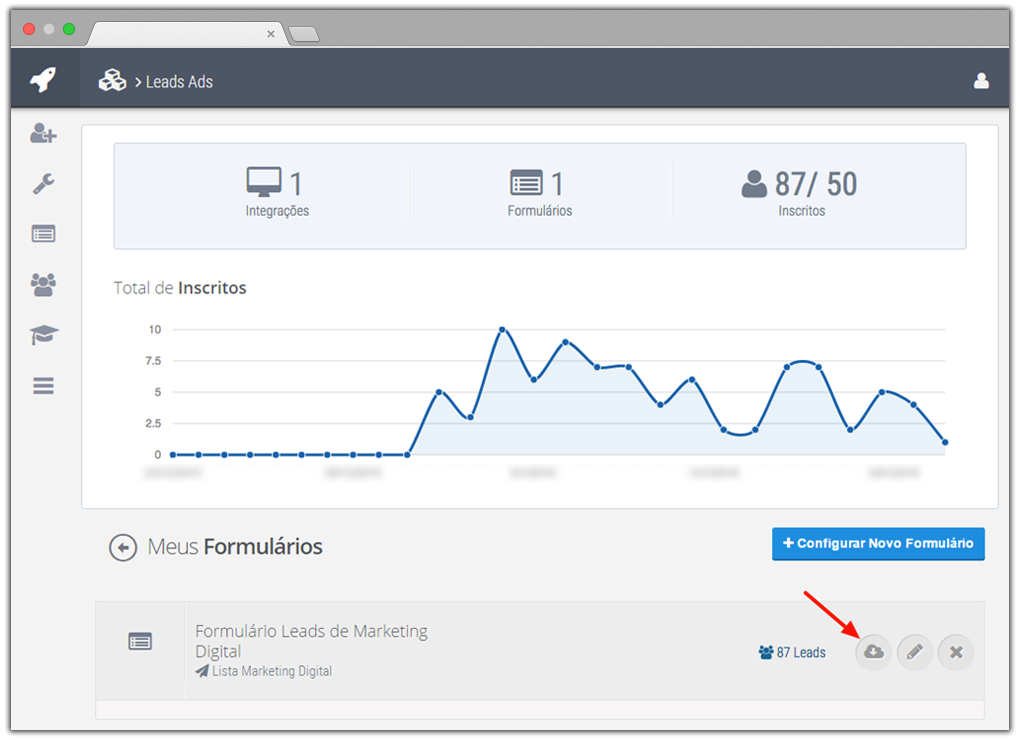
- Acesse sua conta de anúncios do Facebook através do link: https://www.facebook.com/ads/manager/
- Clique no meu Ferramentas e depois em Públicos.
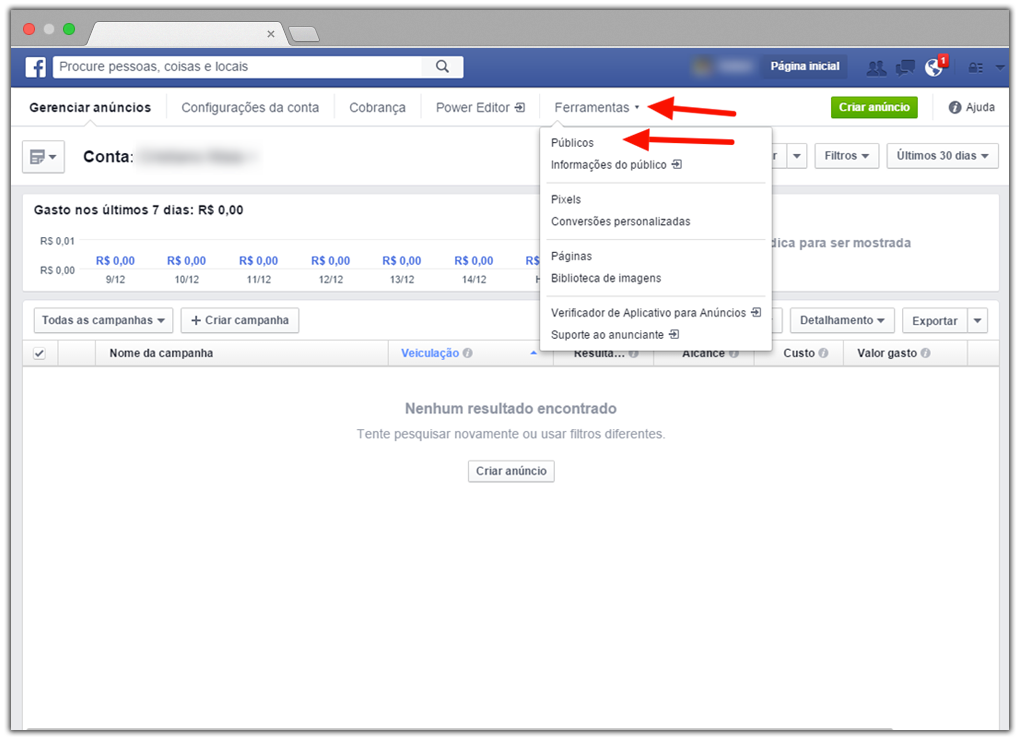
- Clique no botão Criar público e depois clique em Público Personalizado.
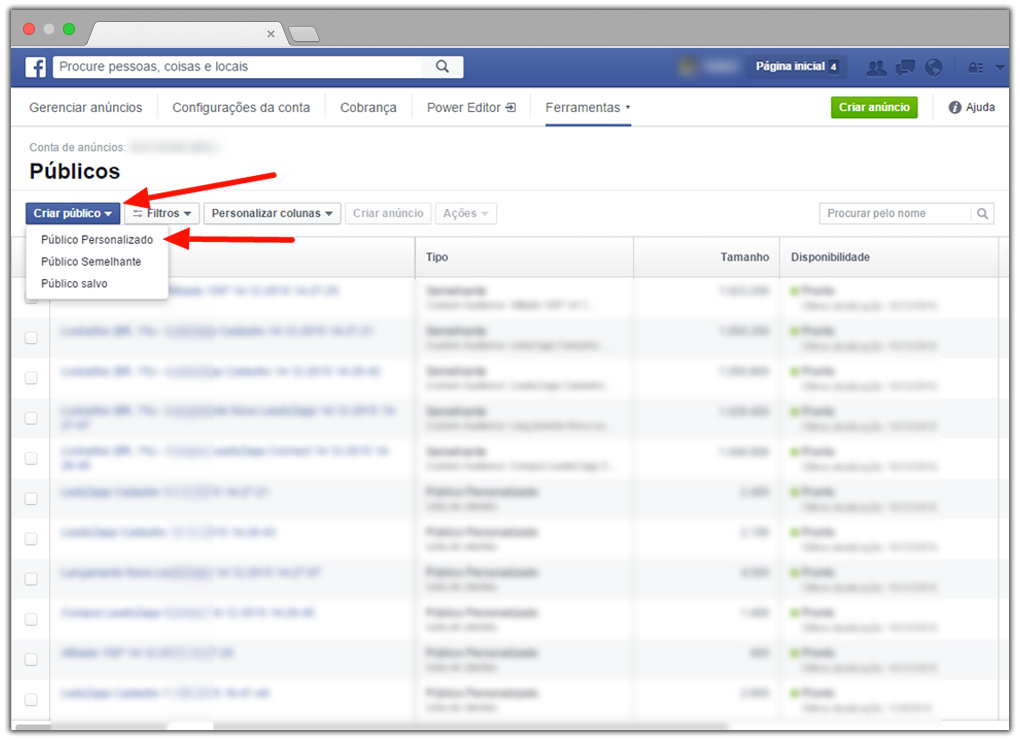
- Selecione a opção Lista de clientes.
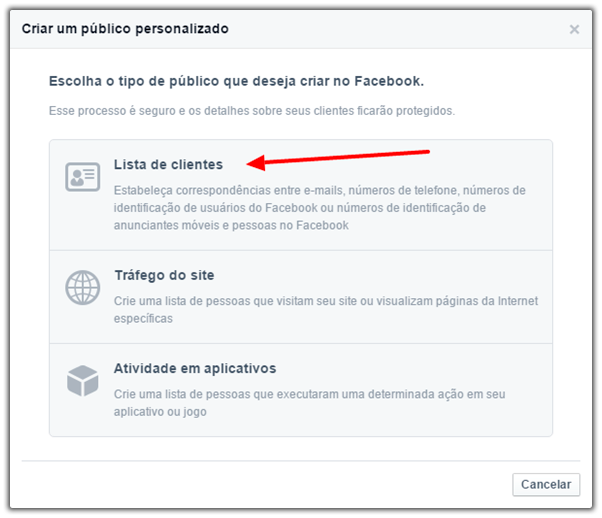
- Clique em Carregar um arquivo.
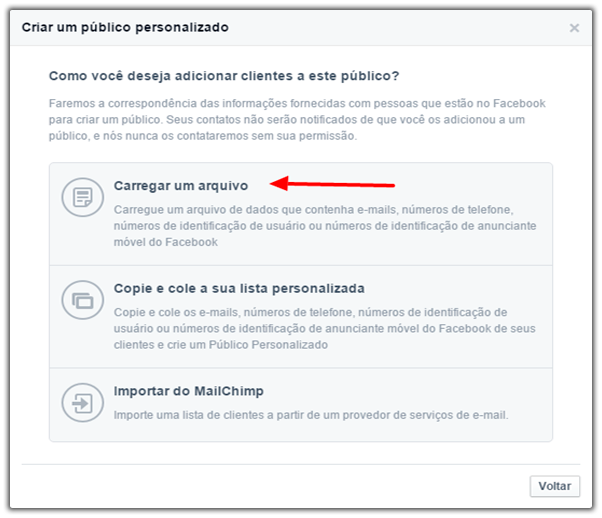
- Selecione em seu computador o arquivo que você salvou no passo 2 desta etapa.
- Clique em Criar público.
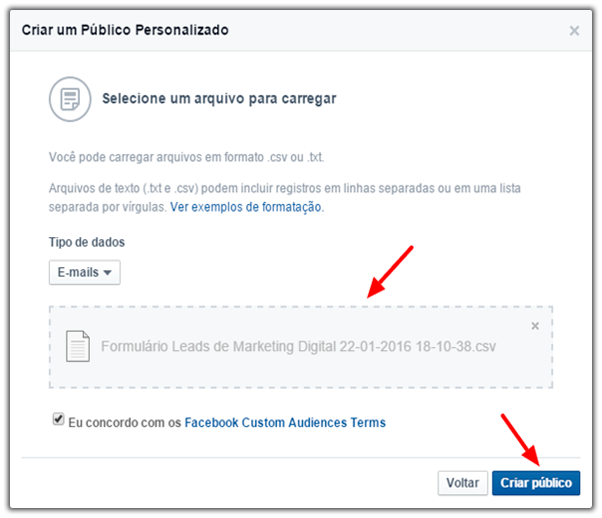
- Clique em Continuar carregando o arquivo.
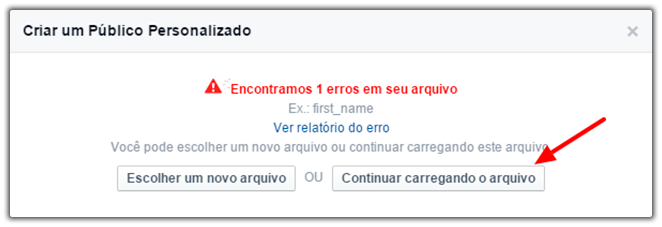
- Informe o Nome do Público Personalizado que você deseja criar.
- Clique em Avançar.
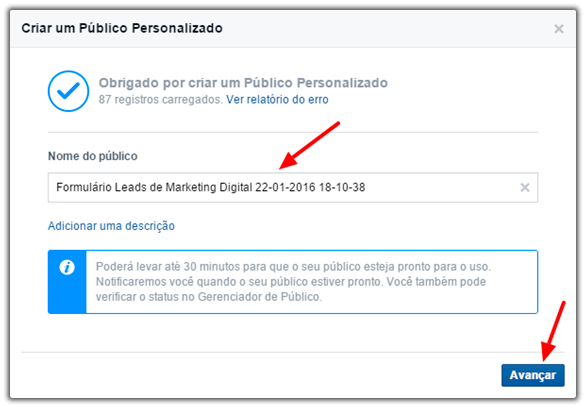
- Clique em Concluir.
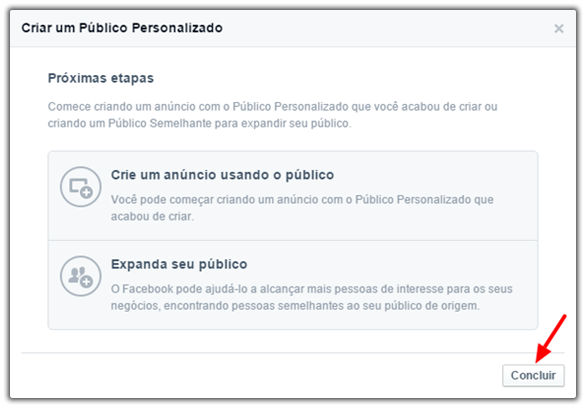
Pronto!
Agora o seu público personalizado foi criado, basta aguardar que o Facebook conclua o processo de criação para que você possa começar a utiliza-lo em seus anúncios do Facebook Ads ou criar um Público Semelhante conforme explicado na etapa a seguir…
